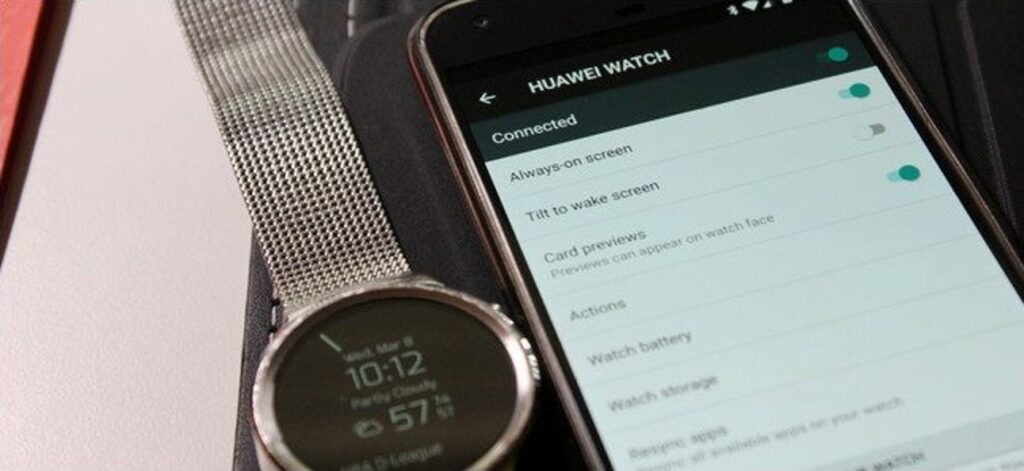
Jeśli kołyszesz Androidem na nadgarstku, prawdopodobnie nauczyłeś się polegać na jego wygodzie w dużym stopniu. A jeśli jesteś w takiej sytuacji, prawdopodobnie wiesz również, jak denerwujące może być wyczerpanie się zegarka. sok w środku dnia.
Na szczęście istnieje kilka prostych poprawek, które możesz wprowadzić, aby wydłużyć żywotność baterii zegarka.
Wyłącz zawsze włączone i przechylane do wybudzania funkcje wyświetlania Display
Najpierw przejdź do aplikacji Android Wear. To centrum sterowania wszystkim, co dzieje się na Twoim zegarku. Stuknij małą ikonę koła zębatego w prawym górnym rogu.
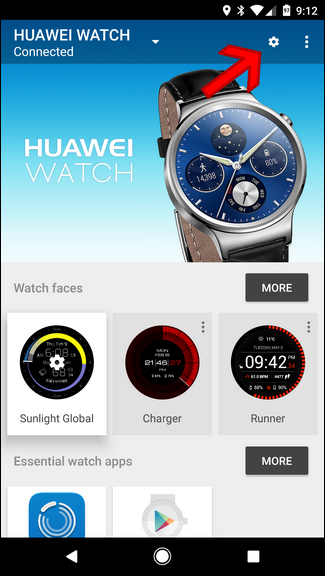
W tym miejscu dotknij nazwy zegarka w sekcji „Ustawienia urządzenia”.
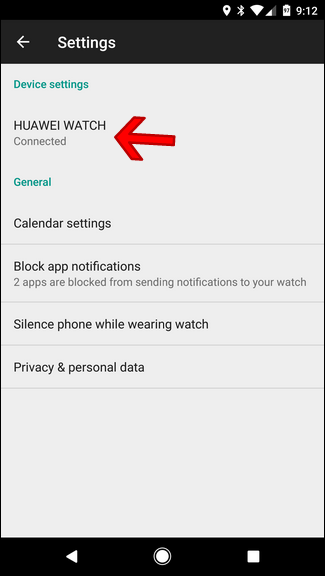
Istnieją dwa ustawienia, które możesz dostosować tutaj, aby pomóc w wojnie przeciwko słabej żywotności baterii: Always-on Screen i Tilt to Wake Screen. Oba ustawienia są dość oczywiste, ale oto krótki przegląd w obie strony:
- Zawsze na ekranie: Wyłączenie tego spowoduje zasadniczo wyłączenie wyświetlacza zegarka zamiast przejścia w tryb otoczenia. Minusem jest to, że zegarek jest w zasadzie bezużyteczny w sytuacji pasywnej z wyłączonym wyświetlaczem.
- Przechyl, aby wybudzić ekran:Wiesz, kiedy poruszasz nadgarstkiem, a zegarek wychodzi z trybu otoczenia i pokazuje pełnokolorową tarczę zegarka? Tak właśnie działa to ustawienie. Po jej wyłączeniu ekran nie włączy się przypadkowo, gdy się poruszysz. W rezultacie będziesz musiał go również dotknąć, aby wejść z nim w interakcję – oznacza to brak poleceń „OK Google”, chyba że najpierw dotkniesz zegarka.
Jak widać, w obu przypadkach istnieje kompromis. Możesz wyłączyć jedno z tych ustawień, aby wydłużyć żywotność baterii, lub wyłączyć oba, abynaprawdęwywrzeć wpływ. Jednak wykonanie tego drugiego znacznie zmniejszy pomoc zegarka – polecam zacząć od jednego lub drugiego, aby sprawdzić, czy zapewnia to zamierzony wpływ na żywotność baterii.
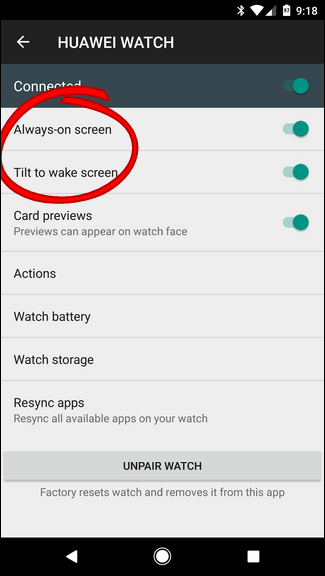
Wybór, od którego zacząć, naprawdę zależy od tego, jak korzystasz z zegarka. Osobiście sprawdzam pogodę i czas na swoimstale,więc utrata Always-on Screen jest nie do przyjęcia. Ale nie mogę tego znieść, gdy zegarek „budzi się”, bo przesunąłem rękę, a Android Wear odbiera polecenie „OK Google”, które było przeznaczone dla innego urządzenia (Pixel XL, Google Home, Android Auto itp.), więc Tilt-to Wake to opcja, która nie tylko wydłuży żywotność baterii, ale zmniejszy, jak irytujący może być zegarek. To korzystne dla obu stron.
Możesz także wyłączyć zawsze włączony wyświetlacz bezpośrednio z zegarka. Najpierw rozwiń menu zegarka i przesuń palcem do Ustawień. Mniej więcej w połowie tego menu znajduje się opcja „Zawsze na ekranie”. Wystarczy dotknąć, aby go wyłączyć.
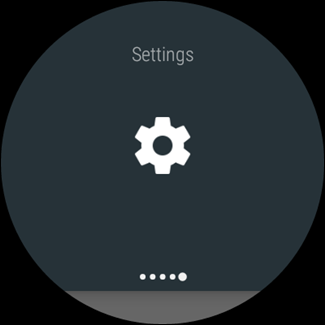
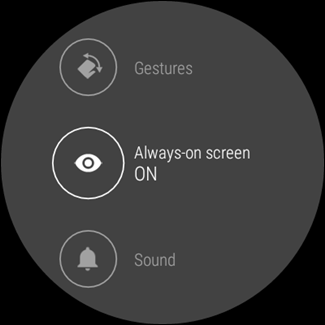
Jest to miłe, ponieważ możesz łatwo dostosować te ustawienia w locie — jeśli masz mało soku i chcesz mieć pewność, że zegarek jest dostępny przez resztę dnia, będzie to najłatwiejszy sposób na zaoszczędzenie jak najwięcej żywotność baterii, jak to możliwe.
Dostosuj jasność
Wydaje się to oczywiste, ale zdziwiłbyś się, jak często ludzie zapominają, że możesz dostosować jasność wyświetlacza zegarka. Ten też jest obsługiwany bezpośrednio z zegarka, więc nie ma potrzeby nawet umieszczania telefonu w takiej sytuacji.
Najpierw przesuń palcem w dół, aby otworzyć menu zegarka, a następnie przejdź do Ustawień.
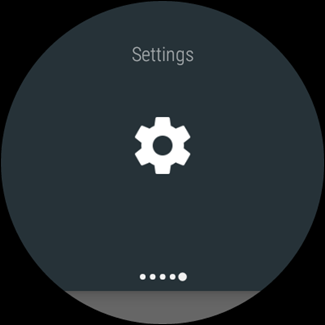
Pierwsza opcja w tym menu to „Dostosuj jasność”. Możesz tego użyć, aby dostosować jasność.
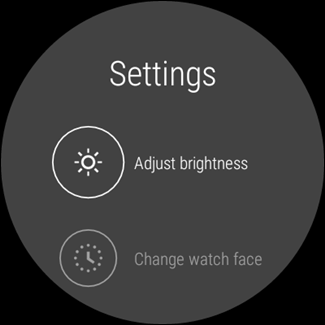
Android Wear działa etapami, a dostępnych jest pięć. Oczywiście pięć jest najjaśniejszych, a jeden najciemniejszy.
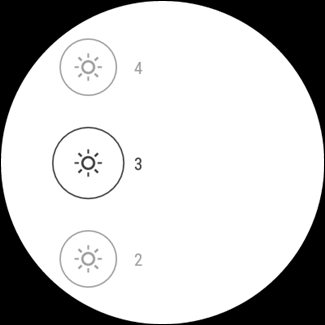
Najdłużej trzymałem zegarek na czterech, ale w rzeczywistości obniżyłem go do trzech podczas wyszukiwania tego artykułu. Widzę to równie dobrze w większości przypadków, a żywotność baterii mojego zegarka jeszcze się poprawiła.
Użyj trybu Nie przeszkadzać i trybu kinowego
Niespodzianka: im więcej otrzymasz powiadomień, tym więcej baterii zużywa Twój zegarek. Szok, prawda?
Na szczęście istnieje kilka naprawdę łatwych sposobów na szybkie i tymczasowe zatrzymanie powiadomień przed bombardowaniem urządzenia co kilka sekund: Nie przeszkadzać i Tryb kinowy. Oto krótkie zestawienie każdego z nich:
- Nie przeszkadzać:Podobnie jak w telefonie, to ustawienie zasadniczo wycisza wszystkie powiadomienia (z wyjątkiem alarmów). Warto wspomnieć, że umożliwi to również tryb Nie przeszkadzać również po stronie telefonu.
- Tryb teatralny: Spowoduje to wyłączenie wyświetlacza zegarka, a także wyciszenie wszystkich powiadomień — w tym wibracji. Zasadniczo wyłącza zegarek bez wyłączania zegarka.
Aby włączyć tryb Nie przeszkadzać, rozwiń menu zegarka i wybierz „Nie przeszkadzać”, co powinno być pierwszą opcją.
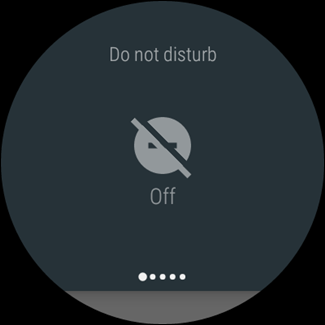
W trybie kinowym przesuń palcem w dół otwarte menu, a następnie przesuń kilka paneli, aż zobaczysz „Tryb kinowy”. Dotknij go.
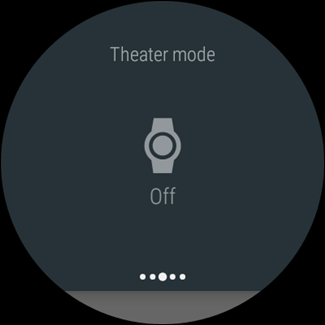
Chociaż oba te ustawienia wydają się dość proste (a to drugie naprawdę jest), musimy porozmawiać nieco więcej o Nie przeszkadzać.
Tak jak powiedziałem wcześniej, włączenie tego natychmiast wyciszy wszystkie powiadomienia oprócz alarmów zarówno na telefonie, jak i na zegarku. Ale! Jeśli używasz trybu Nie przeszkadzać na telefonie i ustawisz go w trybie Tylko priorytet, jest on znacznie bardziej funkcjonalny, a jednocześnie dobrze radzi sobie z oswajaniem powiadomień:
- Tylko priorytetowe:Ten tryb wyłącza zbędne powiadomienia, powiadamiając tylko o alarmach, przypomnieniach, zdarzeniach i dzwoniących z listy ulubionych (dotyczy to również wiadomości tekstowych — tylko do ulubionych).
Oczywiście jest haczyk: musisz to włączyć z telefonu. Nie możesz tego zrobić bezpośrednio z zegarka.
Będzie to inne na telefonach większości producentów, ale jeśli używasz standardowego urządzenia z Androidem (takiego jak Pixel lub Nexus), możesz przesunąć w dół obszar powiadomień, dotknąć „Nie przeszkadzać”, a następnie zmienić tryb na „Priorytet Tylko” w górnym pasku.
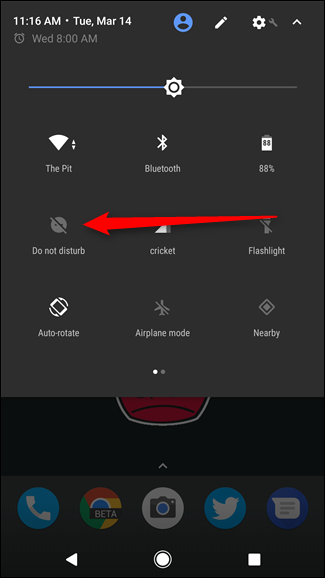
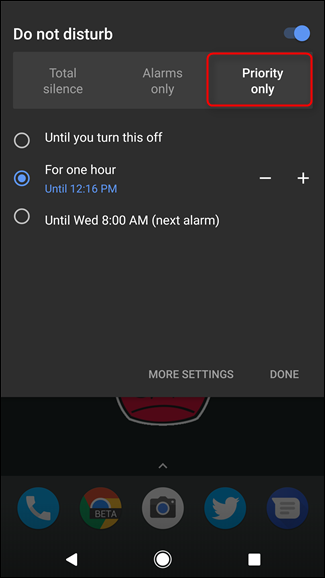
Wyłącz Wi-Fi
Czy wiesz, że niektóre zegarki Android Wear mają Wi-Fi? Zasadniczo pozwala zegarkowi otrzymywać powiadomienia, nawet jeśli nie jest podłączony bezpośrednio do telefonu przez Bluetooth. Ale jak często tak się naprawdę dzieje? Niezbyt dla większości ludzi.
Jeśli nigdy nie korzystasz z Wi-Fi, nie ma sensu go opuszczać. Nie dostaniesz z tego potężnego uderzenia baterii, ale hej – nawet odrobina to coś.
Aby wyłączyć Wi-Fi, rozwiń menu zegarka, a następnie przejdź do Ustawień.
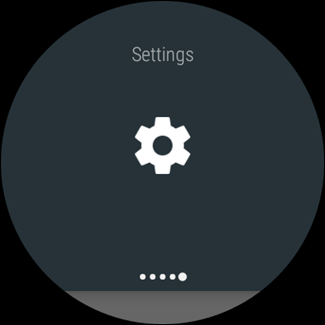
W menu Ustawienia przewiń w dół do Wi-Fi. Jeśli nie widzisz tego ustawienia, Twój telefon go nie obsługuje. Dobrą wiadomością jest to, że nie zużywa baterii.
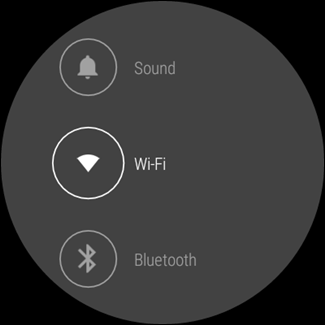
To menu jest trochę głupie, ponieważ nie od razu wiadomo, jak je wyłączyć. Przewiń w dół, aż zobaczysz coś, co brzmi Wi-Fi włączone lub Wi-Fi Automatycznie (są to te same ustawienia), i dotknij go.
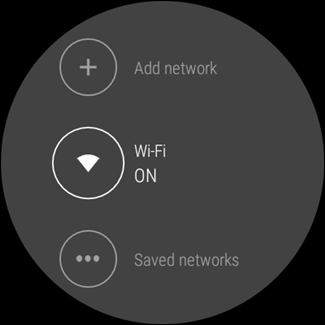
Zapyta, czy na pewno chcesz wyłączyć Wi-Fi. Wybierz swój sojusz.
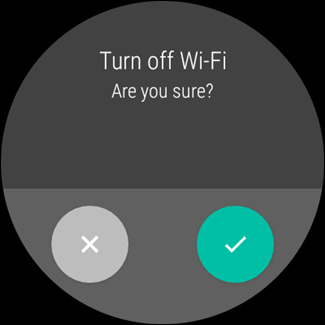
Oczywiście, jeśli coś stale pochłania baterię twojego zegarka, będziesz chciał przyjrzeć się bliżej temu, co się tam dzieje. Na szczęście mamy cię w zasięgu ręki. Proszę bardzo.